
สารบัญ:
- ขั้นตอนที่ 1: เลเซอร์ตัดโครงตู้
- ขั้นตอนที่ 2: การสร้างเคสด้านหลัง
- ขั้นตอนที่ 3: แฟลชเฟิร์มแวร์บอร์ด PIXEL
- ขั้นตอนที่ 4: การเดินสายไฟส่วนประกอบ (ข้ามขั้นตอนนี้หากไม่ใช้พลังงานแบตเตอรี่)
- ขั้นตอนที่ 5: ทางเลือก - เดินสายปุ่มกด
- ขั้นตอนที่ 6: การติดตั้ง
- ขั้นตอนที่ 7: สำรวจการออกแบบ LED ฟรีกว่า 90 แบบที่รวมอยู่ในแอพฟรี
- ผู้เขียน John Day [email protected].
- Public 2024-01-31 10:25.
- แก้ไขล่าสุด 2025-01-23 15:12.

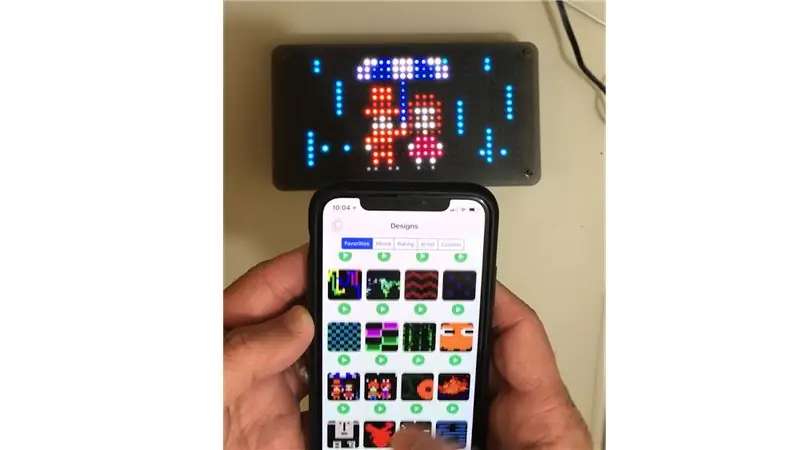
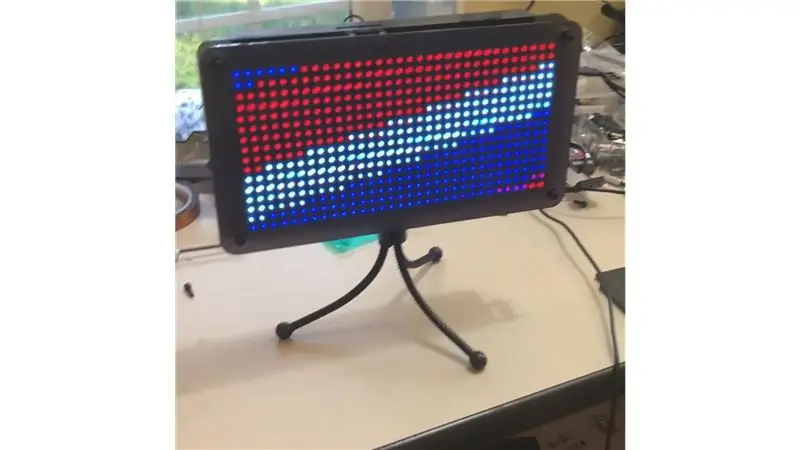


วัสดุ
32x16 LED Matrix- Adafruit $24.99
PIXEL Maker's Kit- Seeedstudio $59 (หมายเหตุ ฉันเป็นผู้สร้าง PIXEL Maker's Kit)
แอพ iOS Bluetooth หรือ Android Bluetooth App - ฟรี
วัสดุอะคริลิค 1/8 สำหรับตัดด้วยเลเซอร์ 12x20 - $15
วัสดุอะคริลิค 3/16 สำหรับตัดด้วยเลเซอร์ 12x20 - $20
5V, 2A สวิตชิ่งพาวเวอร์ซัพพลาย - Adafruit $7.95
(4) อะลูมิเนียม เกลียวตัวเมีย เกลียว Hex Standoff, 6mm Hex, 13mm Long, M3 x 0.50 mm Thread - McMaster Carr $2.08
(10) สกรูหัวจมเหล็กโลหะผสมดำ-ออกไซด์ เกลียว M3 x 0.5 มม. ยาว 8 มม. - McMaster-Carr $6.78 (กล่อง 100 ชิ้น)
(4) สกรูหัวจมเหล็กโลหะผสมดำ-ออกไซด์ เกลียว M3 x 0.5 มม. ยาว 25 มม. - McMaster-Carr McMaster-Carr $12.28 (กล่องละ 100)
ส่วนประกอบเสริมหากใช้พลังงานแบตเตอรี่
ชาร์จใหม่ได้ 5V Lipo USB Boost @ 1A - Adafruit $19.99
แบตเตอรี่ LiPO 2500 mAH - Adafruit $14.99
แจ็ค DC Barrel - Adafruit.$.95
(8) สกรูและน็อตพลาสติกสำหรับติดตั้ง PCBs
ต่อสายไฟ
การ์ด SD เป็นอะแดปเตอร์การ์ด microSD
ไม่บังคับหากใช้ปุ่ม
ตัวต้านทาน 10K
ปุ่มกด
ตัวเชื่อมต่อโกรฟ
คุณสามารถสร้างโครงการนี้โดยมีหรือไม่มีพลังงานแบตเตอรี่ โครงการนี้ง่ายที่สุดโดยไม่ต้องใช้พลังงานจากแบตเตอรี่และไม่ต้องมีการบัดกรี แต่ถ้าคุณต้องการพลังงานแบตเตอรี่ คุณจะต้องสามารถประสานสำหรับโครงการนี้ได้เช่นกัน
ขั้นตอนที่ 1: เลเซอร์ตัดโครงตู้


ใช้ไฟล์ตัดด้วยเลเซอร์สองไฟล์ ตัดหนึ่งงานบนอะคริลิกหนา 1/8" โดยใช้ไฟล์ "อะคริลิกหนาหนึ่งในแปด" และตัดงานที่สองบนอะคริลิกหนา 3/16" โดยใช้ไฟล์" อะครีลิกหนาที่สิบหก.svg"
สำคัญ: แผงเมทริกซ์ LED จะมีรูยึดที่แตกต่างกันขึ้นอยู่กับผู้ผลิตหรือการใช้งาน น่าเสียดายที่ไม่มีมาตรฐานรูสำหรับติดตั้ง เลย์เอาต์ของรูยึดในไฟล์เหล่านี้อิงตามคำสั่งของ Adafruit ในเดือนเมษายนปี 2018 อย่างไรก็ตาม ฉันได้เห็นเลย์เอาต์ที่แตกต่างจาก Adafruit ดังนั้นโปรดตรวจสอบและตรวจสอบเลย์เอาต์รูยึดของเมทริกซ์ขนาด 32x16 ของคุณเทียบกับไฟล์การออกแบบและปรับเปลี่ยนหากจำเป็นก่อนการตัดด้วยเลเซอร์
ขั้นตอนที่ 2: การสร้างเคสด้านหลัง

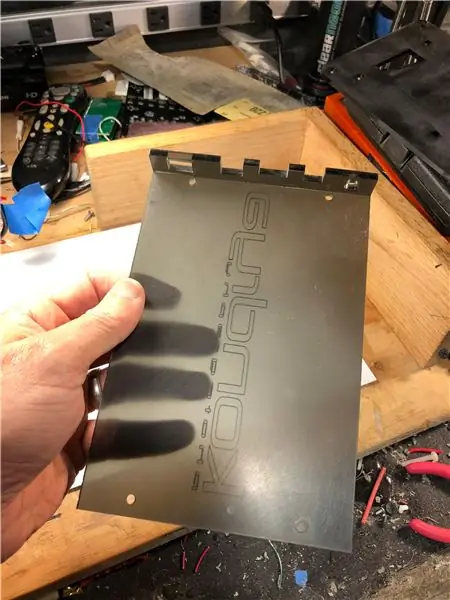
ใช้อะคริลิกซีเมนต์ประกอบฝาหลัง ซีเมนต์อะครีลิคจะหลอมอะครีลิคเข้าด้วยกันทำให้เกิดพันธะที่แข็งแรงมาก ใช้แว่นตาป้องกันเมื่อใช้ซีเมนต์อะครีลิค
หากคุณต้องการขาตั้งกล้อง ให้ใช้ก๊อก 1/4 - 20
ขั้นตอนที่ 3: แฟลชเฟิร์มแวร์บอร์ด PIXEL

ตามค่าเริ่มต้น PIXEL Maker's Kit ของคุณจะถูกติดตั้งด้วยเฟิร์มแวร์สำหรับ Android เท่านั้น สำหรับโครงการนี้ คุณจะต้องการเฟิร์มแวร์ PIXEL ที่ใช้พลังงานต่ำและรองรับทั้ง iOS และ Android
ทำตามคำแนะนำเหล่านี้เพื่อเปลี่ยนเฟิร์มแวร์:
ขั้นตอนที่ 1: ถอดการ์ด microSD ออกจากบอร์ด PIXEL ของคุณ ใช้อะแดปเตอร์การ์ด SD เสียบการ์ดเข้ากับคอมพิวเตอร์ของคุณ
ขั้นตอนที่ 2: ลบไฟล์ที่มีอยู่ในการ์ด microSD เปิดเครื่องรูดและคัดลอกไฟล์เหล่านี้ไปยังการ์ด microSD
ขั้นตอนที่ 3: ใส่การ์ด microSD กลับเข้าไปในบอร์ด PIXEL ของคุณและเปิดปิดบอร์ด PIXEL เฟิร์มแวร์ของคุณได้รับการเปลี่ยนแปลงแล้ว
หมายเหตุ: หากคุณใช้ Android เท่านั้นและไม่ได้ใช้พลังงานจากแบตเตอรี่ คุณอาจปล่อยเฟิร์มแวร์ไว้ตามเดิมและข้ามขั้นตอนนี้
ขั้นตอนที่ 4: การเดินสายไฟส่วนประกอบ (ข้ามขั้นตอนนี้หากไม่ใช้พลังงานแบตเตอรี่)
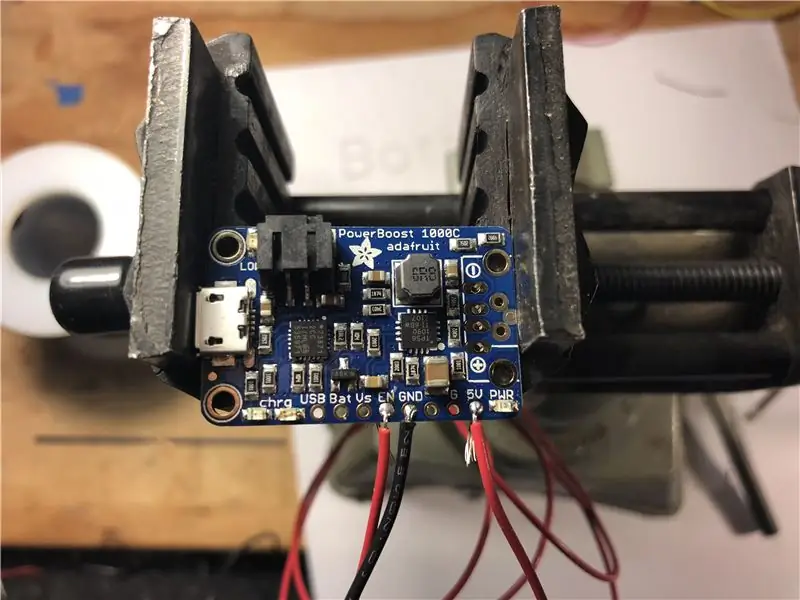


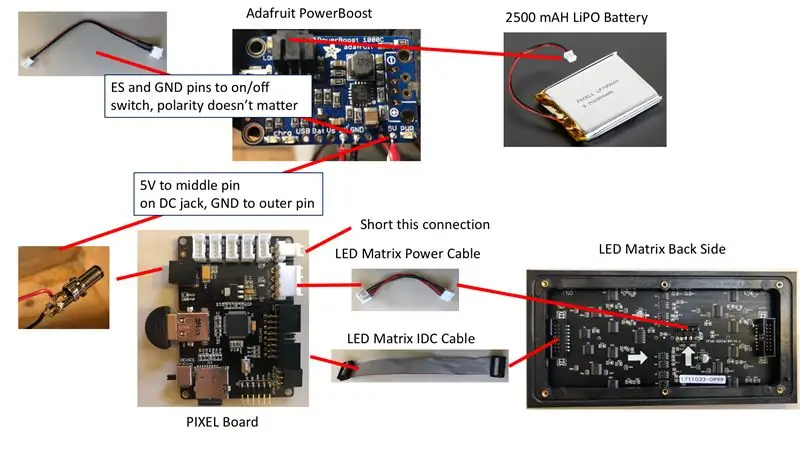
ต่อส่วนประกอบตามแผนภาพ
ขั้นตอนที่ 5: ทางเลือก - เดินสายปุ่มกด
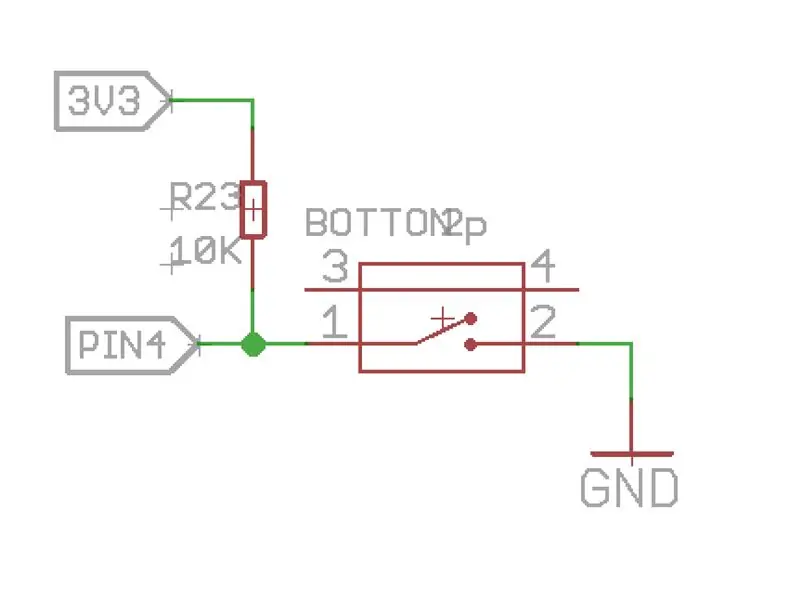
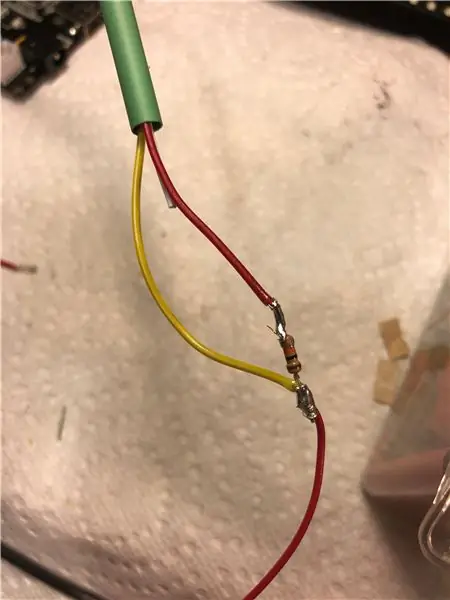
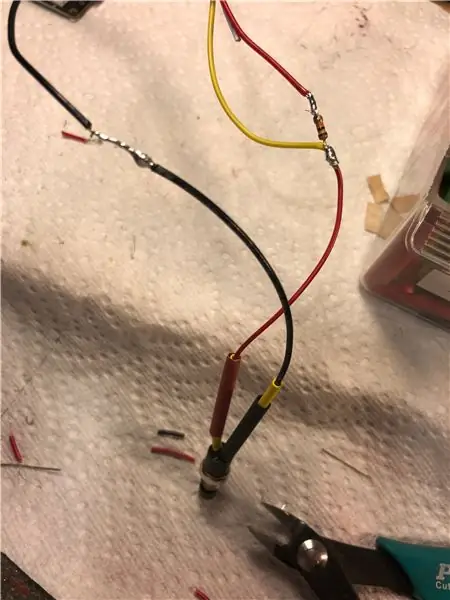
หากต้องการ ให้วางปุ่มกดชั่วขณะพร้อมตัวต้านทานแบบดึงขึ้น 10K เข้ากับพอร์ต Grove ตรงกลางบนบอร์ด PIXEL ซึ่งจะทำให้คุณสามารถเปลี่ยนการออกแบบ LED ได้โดยการกดปุ่ม ไม่ต้องกังวลหากคุณไม่มีปุ่มนี้ เพราะคุณสามารถเปลี่ยนการออกแบบได้โดยใช้แอปฟรี
ขั้นตอนที่ 6: การติดตั้ง


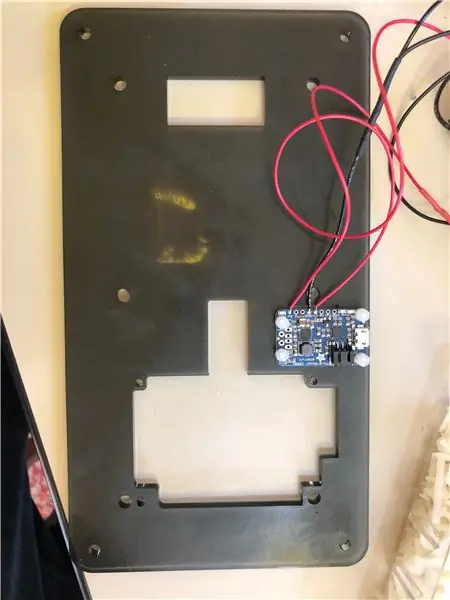
ตอนนี้เป็นส่วนที่ง่าย ติดตั้งส่วนประกอบตามลำดับนี้:
ขั้นตอนที่ 1: ตัดหมุดสองตัวที่ด้านหลังของเมทริกซ์ LED (ดูรูป)
ขั้นตอนที่ 2: ติดตั้ง Adafruit PowerBoost (การข้ามไม่ได้ใช้พลังงานแบตเตอรี่)
ขั้นตอนที่ 3: ติดตั้งบอร์ด PIXEL
ขั้นตอนที่ 4: ติดตั้ง LED Matrix ใช้สกรูกลางเพียง 2 ตัวเพื่อยึด LED matrix
ขั้นตอนที่ 5: ติดแบตเตอรี่ด้วยเทปเวลโคร
ขั้นตอนที่ 6: ยึดเคสด้านหลังให้แน่นด้วยสกรู 4 M3 x 25 มม.
ขั้นตอนที่ 7. ติดสกรูหกเหลี่ยม 4 ตัว
ขั้นตอนที่ 8: ติดฝาครอบแผงไฟ LED ด้านหน้า
ขั้นตอนที่ 7: สำรวจการออกแบบ LED ฟรีกว่า 90 แบบที่รวมอยู่ในแอพฟรี
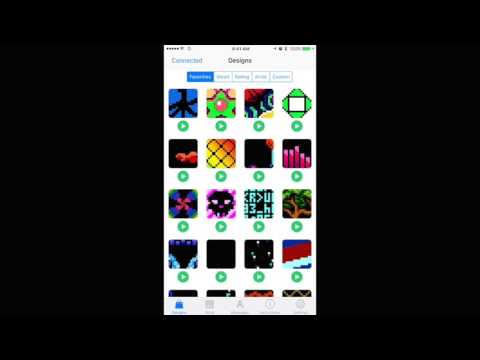
ขั้นตอนที่ 8: สร้างการออกแบบ LED ของคุณเองจาก-g.webp" />


สร้างการออกแบบ LED ของคุณเองได้อย่างง่ายดายด้วยการสร้าง-g.webp
แนะนำ:
สร้างจอแสดงผล LED ขนาดใหญ่ 4096 สำหรับ Retro Pixel Art: 5 ขั้นตอน (พร้อมรูปภาพ)

สร้างจอแสดงผล LED ขนาดใหญ่ 4096 สำหรับ Retro Pixel Art: ***** อัปเดตเมื่อเดือนมีนาคม 2019 ****** มีสองวิธีที่คุณสามารถดำเนินการในโครงการนี้ สร้างทุกอย่างตั้งแต่เริ่มต้น หรือใช้ประโยชน์จากเวอร์ชันชุดอุปกรณ์ ฉันจะครอบคลุมทั้งสองวิธีในคำแนะนำนี้ คำแนะนำนี้ครอบคลุมการติดตั้ง LED RGB 64x64 หรือ 4,096
Rainbow Tower พร้อมการควบคุมแอพ: 6 ขั้นตอน (พร้อมรูปภาพ)

หอคอยสายรุ้งพร้อมการควบคุมแอพ: หอคอยสายรุ้งเป็นแสงรอบข้างที่ควบคุมโดยแอพ ฉันใช้แถบ LED WS2812 เป็นแหล่งกำเนิดแสงและโมดูล ESP8266 เพื่อควบคุมไฟ ด้านข้างทำจากแก้วอะครีลิคสีขาว ซึ่งเป็นวัสดุที่ดีเยี่ยมสำหรับการกระจายแสง ด้วยแอปนี้ คุณ
Rasmus Klump - Pixel Art Pancakes: 5 ขั้นตอน

Rasmus Klump - Pixel Art Pancakes: คุณเคยต้องการให้แขนหุ่นยนต์ทำแพนเค้กหรือไม่? คุณชอบศิลปะพิกเซลหรือไม่? ตอนนี้คุณสามารถมีทั้งสองอย่าง! ด้วยการตั้งค่าที่ค่อนข้างง่ายนี้ คุณสามารถสร้างแขนหุ่นยนต์วาดแพนเค้กแบบพิกเซลอาร์ตสำหรับคุณและแม้กระทั่งพลิกมัน แนวคิดคือการใช้ kinem
42 RGB LED Pixel Art ภาพวาด: 5 ขั้นตอน

42 RGB LED Pixel Art Painting: เฮ้ สำหรับการบ้านที่ชื่อว่า " ถ้าสิ่งนี้แสดงว่า" ฉันต้องสร้างการโต้ตอบ // บางสิ่ง // โดยใช้ Arduino Uno starterkit (และอะไรก็ตามที่เรายินดีซื้อเอง) เมื่อเห็นว่าฉันกำลังเรียนศิลปะ / เทคโนโลยีฉันต้องการ
Pixel Art ใน Imageready/Photoshop: 5 ขั้นตอน (พร้อมรูปภาพ)

Pixel Art ใน Imageready/Photoshop: ตอนนี้ ฉันพบว่ามันแปลกมากที่ไม่มีใครในไซต์นี้เคยพยายามสร้างคำแนะนำในการสร้าง/ทำ/วาดภาพพิกเซลอาร์ต คำแนะนำนี้จะนำคุณผ่านขั้นตอนง่าย ๆ ในการสร้างภาพวาดสามมิติโดยใช้พิกเซล! oooh คำใหญ่ :) การจับสลาก
